Lisäosat laajentavat After Effects -ohjelman mahdollisuuksia huomattavasti. Olitpa luomassa visuaalisia efektejä, hienosäätämässä animaatioita tai soveltamassa erityisiä suodattimia – lisäosien käyttö voi helpottaa prosessia ja avata pääsyn toimintoihin, joita standardiohjelmisto ei tarjoa. Tässä oppaassa opit vaihe vaiheelta, miten asennat lisäosia ja miten käytät niitä tehokkaasti projekteissasi.
Tärkeimmät havainnot
- Lisäosat tarjoavat laajennettuja toimintoja After Effects -ohjelmassa ja mahdollistavat ainutlaatuisten efektien luomisen.
- Lisäosille on erilaisia asennusmenetelmiä, jotka riippuvat lisäosan tyypistä ja After Effects -instanssien määrästä, joita sinulla on.
- Muista tarkistaa lisäosan yhteensopivuus käytössä olevan After Effects -version kanssa, erityisesti bittiversion osalta.
Vaiheittainen opas
1. Lisäosan valinta ja lataaminen
Ennen kuin voit asentaa lisäosan, sinun on ensin valittava yksi. On monia verkkosivustoja, jotka tarjoavat lisäosia, kuten “A Scripts Plus A Plugins”. Usein löydät sekä ilmaisia että maksullisia vaihtoehtoja.
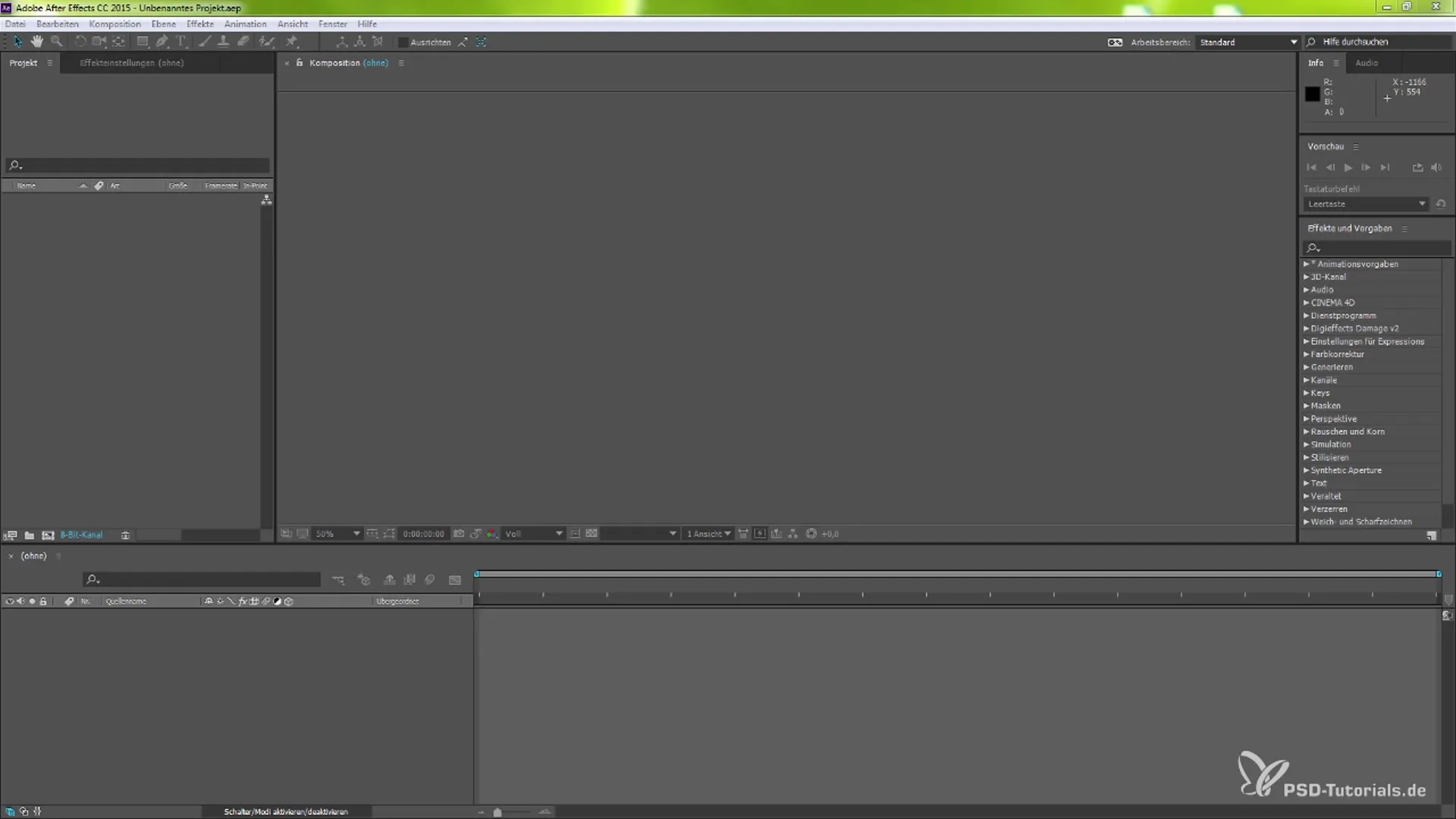
2. Lisäosan asentaminen
Kun olet ladannut haluamasi lisäosan, sinun on sijoitettava se After Effects -ohjelman oikeaan kansioon. Windows-käyttäjille kansio sijaitsee “C:\Program Files\Adobe\Adobe After Effects CC\Supported File”. Sieltä sinun tulisi etsiä “Plugins” -kansio ja tallettaa lisäosa siihen.
3. Lisenssitiedostot
Maksullisten lisäosien kohdalla saatat joutua lisäämään lisenssitiedoston. Tämä on sijoitettava samaan kansioon kuin lisäosa tai ohjelmistossa määriteltyyn kansioon. Tämä varmistaa, että lisäosa tunnustetaan lisensoiduksi.
4. After Effects -ohjelman uudelleenkäynnistys
Lisäosan asentamisen jälkeen on tärkeää käynnistää After Effects uudelleen. Tämä voimassa kaikkia muutoksia, ja ohjelmisto tunnistaa lisäosan.
5. Uuden koosteen luominen
Käynnistä After Effects ja luo uusi koostumus. Anna koostumuksellesi nimi, esimerkiksi “Rauskaus”. Tämä on lähtökohta efekteillesi ja asetuksillesi.
6. Värialueen lisääminen
Voit luoda värialueen valitsemalla “Uusi” -valikon ja sitten “Värialue”. Valitse haluamasi väri ja napsauta “OK”.
7. Efektin lisääminen
Siirry efektejä hakiessasi ja kirjoita haluamasi efektin nimi. Tässä esimerkissä etsitään Rauskaus. Valitse efekti ja vedä se luomallesi värialueelle.
8. Efektin säätö
Voit nyt muuttaa erilaisia efektin parametreja, kuten kontrastia tai peittävyyttä, saadaksesi halutun tuloksen. Kokeile asetuksia saadaksesi parhaan mahdollisen tuloksen efektistäsi.
9. Erityisen lisäosan käyttäminen
Kun käytät lisäosaa kuten “Damage V2”, huomaat, että se tarjoaa laajennettuja muokkausmahdollisuuksia, jotka auttavat sinua saavuttamaan ammattimaisempia tuloksia. Muokkaa erilaisia parametreja ja katso vaikutukset.
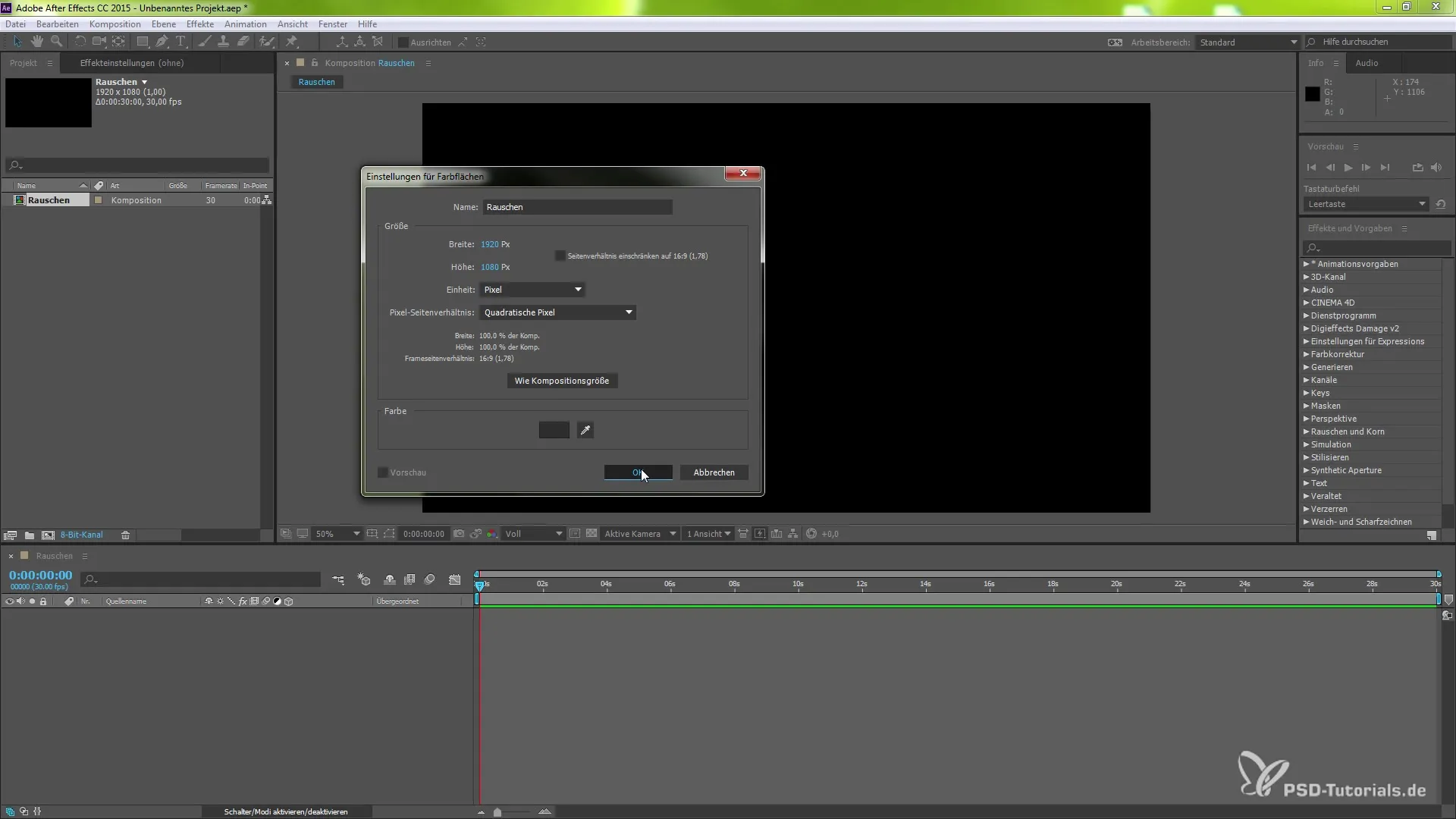
10. Efektin esikatselu
Jos haluat nähdä, miltä projektisi näyttää, voit aktivoida esikatselun. Napsauta välilyöntinäppäintä saadaksesi nopean katsauksen tulokseesi tähän asti.
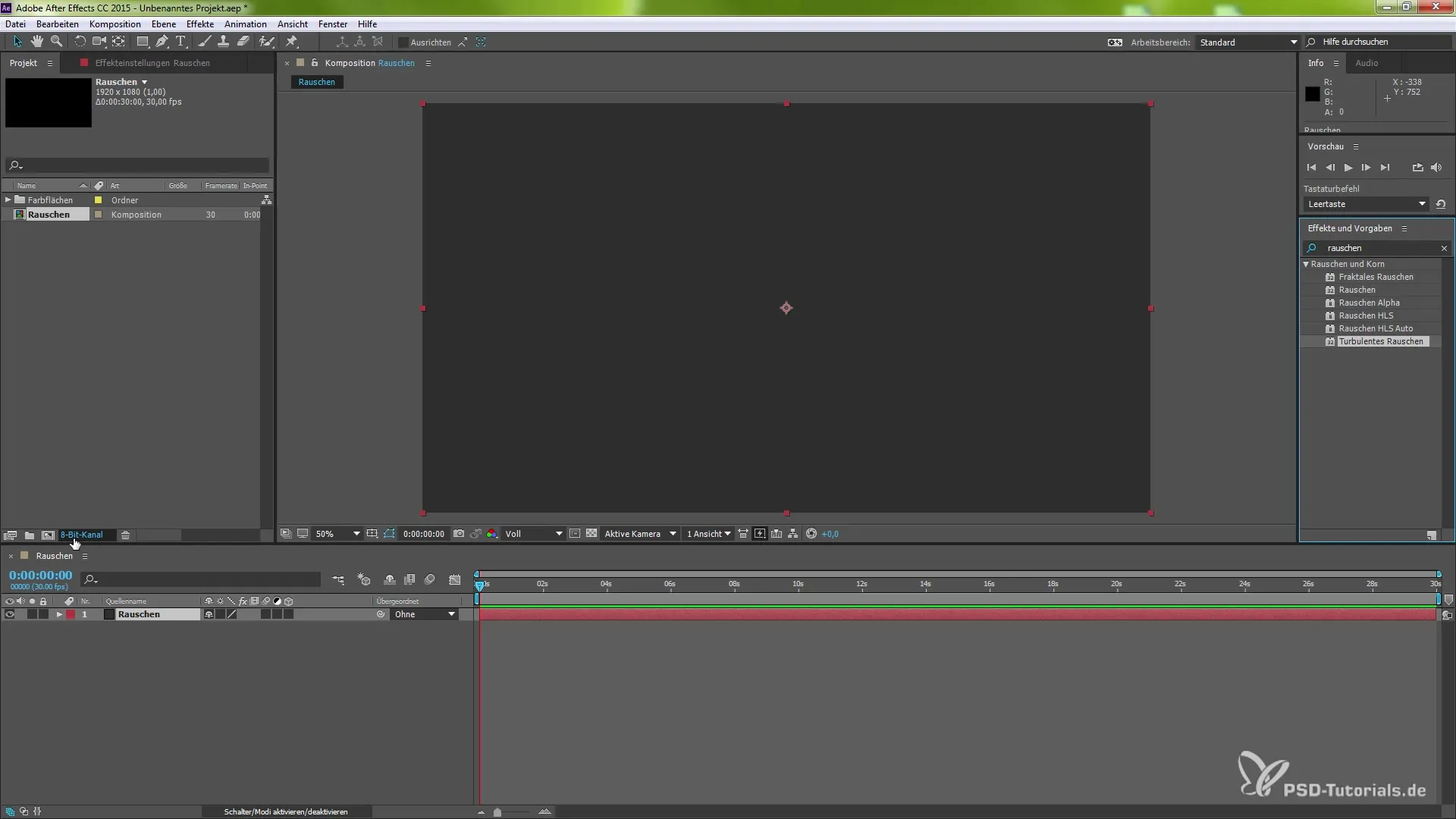
11. Lisämuokkaukset
Tarpeen mukaan voit nyt lisätä muita efektejä tai säätää asetuksia. Mieti, haluatko vahvistaa värejä tai muuttaa tekstuureja optimoidaksesi efektisi.
12. Valmistuminen ja renderöinti
Kun olet tyytyväinen tulokseesi, on aika renderöidä projektisi. Tallenna työsi ja vie video haluamassasi muodossa.
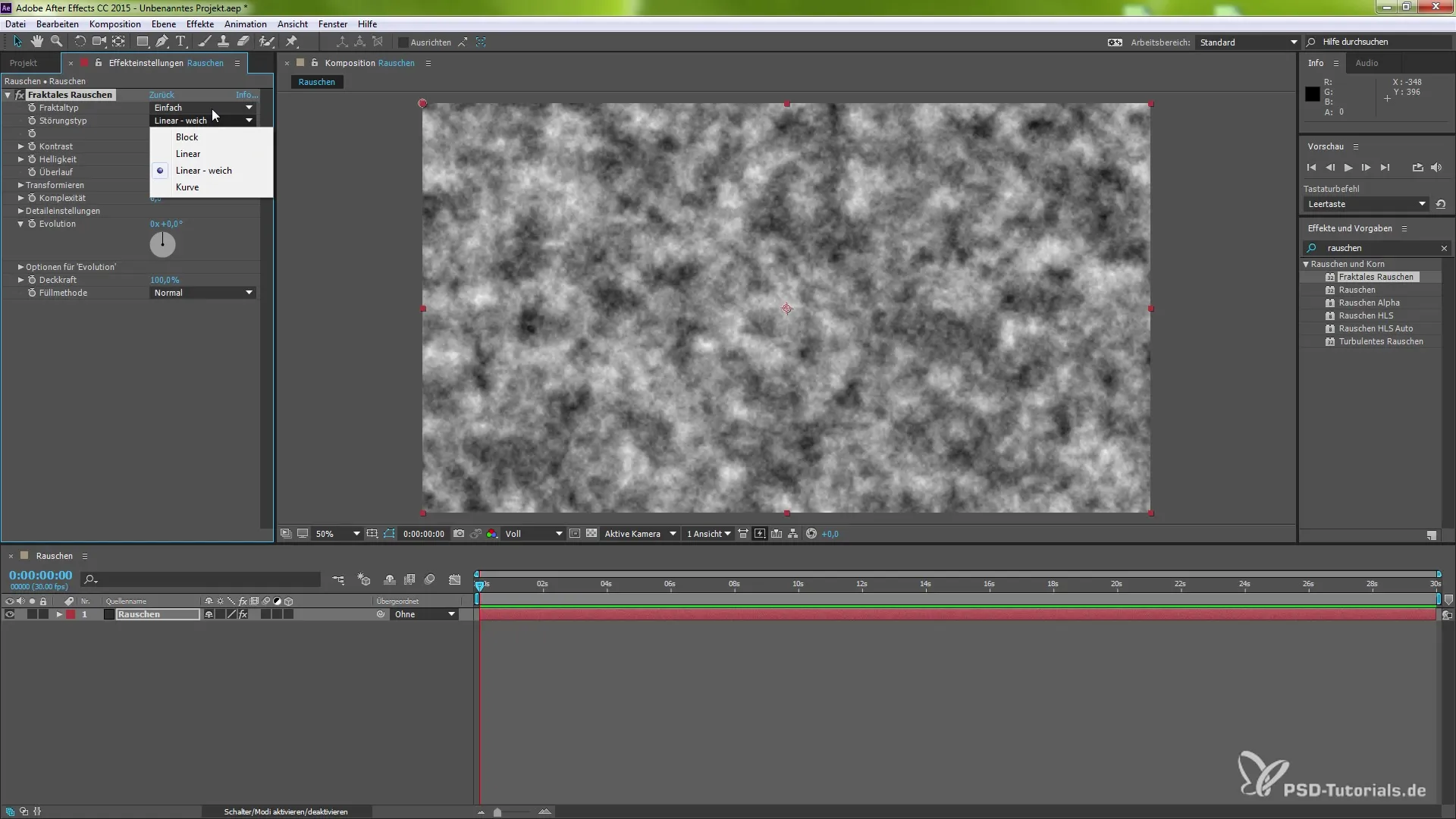
Yhteenveto – After Effects: Lisäosat – Efektien asennus ja käyttö
Tässä oppaassa olet oppinut, miten valitset, asennat ja käytät lisäosia After Effects -ohjelmassa. Nämä lisätyökalut voivat säästää aikaa animaatioiden ja visuaalisten efektien luomisessa sekä huomattavasti laajentaa luovaa prosessiasi.
Usein kysytyt kysymykset
Mitkä lisäosat ovat suositeltavia After Effectsille?On monia hienoja lisäosia, mutta joitakin suosittuja vaihtoehtoja ovat “Red Giant Universe”, “Video Copilot Optical Flares” ja “Sapphire Effects”.
Kuinka asennan lisäosan Macilla?Asennus tapahtuu samoin kuin Windowsilla, mutta sinun on sijoitettava lisäosat “Applications/Adobe/Adobe After Effects CC/Plug-ins” -kansioon.
Missä voin löytää ilmaisia lisäosia?Verkkosivustot kuten “A Scripts Plus A Plugins” tarjoavat monia ilmaisia ja hyödyllisiä lisäosia.
Kuinka voin tarkistaa lisäosan yhteensopivuuden?Tarkista lataamisen yhteydessä lisäosan kuvaus varmistaaksesi, että se on yhteensopiva After Effects -version kanssa, erityisesti bittiversion (32-bittinen tai 64-bittinen) osalta.
Voisinko saada lisäosavirheitä?Kyllä, näin voi käydä, erityisesti jos käytät väärää bittiversiota tai yhteensopimatonta versiota After Effectsistä. Virheilmoituksia ilmenee myös, jos lisenssitiedostot puuttuvat.
